Windows 8 Task Manager En perle skjult i vanlig sikt
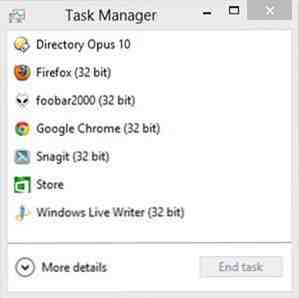
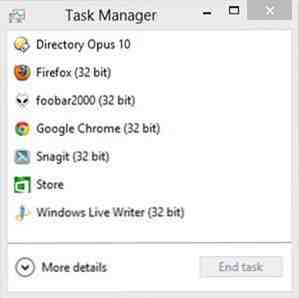 Jeg har brukt Windows 8 daglig i noen få måneder nå, og jeg har ikke så mange gode ting å si om det. Så, når muligheten presenterer seg for å påpeke noe som faktisk er bedre om Windows 8, hopper jeg naturlig på den. Og mens mange deler av Windows 8 er diskutere (kanskje Modern er fremtiden, kanskje det ikke er), ett element i Windows 8 som har gjennomgått en omfattende overhaling og gjort det utvetydig mer fantastisk, er den ydmyke Windows Task Manager - det beskjedne vinduet som hjelper Du får deg ut av trøbbel når du treffer Ctrl + Shift + Esc.
Jeg har brukt Windows 8 daglig i noen få måneder nå, og jeg har ikke så mange gode ting å si om det. Så, når muligheten presenterer seg for å påpeke noe som faktisk er bedre om Windows 8, hopper jeg naturlig på den. Og mens mange deler av Windows 8 er diskutere (kanskje Modern er fremtiden, kanskje det ikke er), ett element i Windows 8 som har gjennomgått en omfattende overhaling og gjort det utvetydig mer fantastisk, er den ydmyke Windows Task Manager - det beskjedne vinduet som hjelper Du får deg ut av trøbbel når du treffer Ctrl + Shift + Esc.
Vi har dekket Windows 7-oppgavebehandling Mysteries Of The Windows 7-oppgavebehandling: Hvorfor trenger du ikke en alternativ mysterier i Windows 7-oppgavebehandling: Hvorfor trenger du ikke et alternativ Dette kan virke i strid med det du leser om over hele Internett, men Windows Task Manager er bra som det er - det trenger ikke en erstatning. Du kan tolke det som en enkel ... Les mer og har vist deg hvordan du tilpasser det Tilpass Windows Task Manager til å likte med oppgavebehandling Modder Tilpass Windows Task Manager til å likte med oppgavebehandling Modem Les mer; Vi har også diskutert Process Explorer Process Explorer - Den mest kraftfulle oppgavesjefens erstatning [Windows] Prosess Explorer - Den mest kraftige oppgavesjefen Erstatning [Windows] La oss være ærlige, Windows Task Manager er ikke så bra for å forstå og administrere prosessene kjører på datamaskinen din. Selv på Windows 8, hvor det er mye bedre, kan oppgavebehandleren ikke komme nær ... Les mer, en kraftig oppgavebehandling av Task Manager. Men i dag snakker jeg ikke om å tilpasse eller erstatte Windows Task Manager - heller, jeg vil vise deg noen fantastiske ting om hva du allerede har, akkurat nå.
Minimerte visninger

Skjermbildet i begynnelsen av dette innlegget viser en liste over prosessnavn, og den over som viser systemstatistikk, er to eksempler på oppgavebehandlingens evne til å kollapse inn i et kompakt dashbord som du bare kan shunt av til siden av skjermen til hjelper deg å holde øye med ting. I stedet for å måtte installere en egen ressursmonitor, kan du bare bruke dette lille vinduet.
Skjermbildet du ser over er alt som er til det: Det er ingen tittellinje, ingen verktøylinje, og i utgangspunktet ingen ekstra vinduekrom, bortsett fra en mengde meter som viser deg CPU, minne, disk og nettverksbruk. Når du ser en spike, kan du bare klikke på en metrisk for å utvide den minimerte visningen til et fullverdig vindu med en stor graf:

Administrere oppstartsprosesser
Windows 8 har super-raske oppstartstider. På min maskin tar det omtrent åtte sekunder å overgå fra helt av, hele veien til påloggingsskjermen. det er rask. Men påloggingsskjermen er ikke det jeg trenger: Jeg trenger skrivebordet mitt. Og når jeg legger inn legitimasjonen min, tar Windows seg god tid før jeg faktisk kan bruke datamaskinen til å gjøre nyttig arbeid.
Det meste av forsinkelsen er imidlertid ikke en Windows-feil: Det er brukt å kjøre alle slags oppstartingsverktøy. Dette er ikke et nytt problem, og verktøy som Autoruns Få din datamaskin oppstart under kontroll med autoruns Få din datamaskin oppstart under kontroll med autoruns Les mer og Soluto Bruk Soluto for å forbedre Windows Boot Up Time Bruk Soluto for å forbedre Windows Boot Up Time Read Mer forsøkt å bidra til å løse det før. Men med Windows 8-oppgavebehandling trenger du ikke lenger et tredjepartsverktøy for å administrere oppstartsprosessene dine:

Windows går så langt som å måle oppstartseffekten av hver prosess med hvert oppstart, og viser det i høyre kolonne. Dette betyr at jeg ikke lenger trenger å gjette: Jeg vet at hvis jeg deaktiverer Stickies Stickies - Den beste måten å holde klistremerker på Windows PC Stickies - Den beste måten å holde klistremerker på Windows-PCen din Den andre dagen innså jeg noe som både sjokkert og glad meg. I hele spekteret av MakeUseOfs eksistens, synes forfatterne å ha savnet en applikasjon som jeg anser absolutt nødvendig for min daglige dag ... Les mer min støvel vil gå raskere. Jeg ville aldri gjøre det fordi jeg stoler på Stickies nesten fra det øyeblikket jeg slår på maskinen min, men likevel er det fint å vite.
Et alternativ som mangler her er å “vakle” prosessene, eller forsink dem. Med andre ord, Windows gjenkjenner to stater: Enten starter en prosess ved oppstart, eller det gjør det ikke. Soluto er litt smartere enn det, og lar deg “utsette” en prosess slik at den starter automatisk, men bare når datamaskinen allerede er oppe i en stund.
Vise kjøreprosesser i Windows 8 Oppgavebehandling
Når du først åpner Windows 8 Oppgavebehandling, møter du standardprosessen. Dette er langt fra standardfanen Programmer-fanen du kanskje husker fra Windows 7:

Hver applikasjon viser klart ressursfotavtrykk, fordelt på CPU, minne, disk og nettverksbruk. Du kan også utvide programmet (som jeg har gjort med Chrome ovenfor) og å vise bildetekster (titler) på noen av dens vinduer.
Mindre spennende faner
Det er noen få faner jeg hoppet over, som jeg kort sagt ville nevne:
- Apphistorikk: Dette viser ressursbrukshistorikken for applikasjoner - potensielt veldig nyttig, men ødelagt av det faktum at den bare fungerer for moderne apper. Hvis du er som de fleste Windows 8-brukere, gjør dette fanen praktisk talt ubrukelig for deg.
- brukere: Denne kategorien blir nyttig hvis du deler datamaskinen med minst en annen bruker. Det viser hvor mye ressurser hver av dere bruker.
- detaljer: Dette er faktisk den gamle prosessen-fanen (pleide å være den andre venstre flippen på Windows 7). Ikke mye har endret seg - det er fortsatt en lang, kryptisk liste over prosessnavn, PID og statistikk.
- tjenester: Lar deg overvåke statusen eller kjøre og stoppe tjenester. Igjen, ikke ny til denne versjonen - ingenting du ikke har sett på Windows 7. Fortsatt nyttig, skjønt.
Er det en grunn til å installere en Windows-oppgavebehandling?
For meg er oppgaven manager for Windows 8 omtrent perfekt. Den vet når du skal være ute av veien, og dens kompakte informasjonsdisplayer er både konsise og nyttige. Jeg vet at jeg ikke vil installere Process Explorer når som helst snart. Hva med deg?
Utforsk mer om: Windows 8, Windows Oppgavebehandling.


